퀵 링크
⭐ ChatGPT Plus에 가입하여 DALL-E 접속하기
주요 내용
OpenAI는 DALL-E를 원활하게 통합했습니다, 혁신적인 AI 이미지 생성 기술인 DALL-E를 ChatGPT의 대화형 프레임워크에 완벽하게 통합하여 사용자가 직관적인 텍스트 입력을 통해 시각적 콘텐츠를 제작할 수 있도록 지원합니다.
DALL-E의 고급 이미지 생성 기능에 액세스하려면 표준 서비스에는 포함되지 않은 GPT-3 전용 서비스인 ChatGPT 플러스 또는 팀에 가입해야 합니다.
ChatGPT 4의 컨텍스트 내에서 DALL-E와 상호 작용하려면 사용자는 새 대화 세션을 열고 사용 가능한 옵션(ChatGPT 4)에서 관련 모델을 선택한 후 지정된 형식을 사용하여 요청을 시작하여 대화를 시작해야 합니다. 구체적으로, 사용자는 “…의 이미지를 생성하세요”라는 문구로 입력을 시작한 다음 원하는 시각적 콘텐츠나 주제를 입력해야 합니다. 이러한 접근 방식을 통해 사용자는 ChatGPT 4에서 제공하는 사용자 친화적인 인터페이스를 통해 DALL-E의 기능을 활용할 수 있으므로 텍스트 설명을 기반으로 시각적으로 매력적인 이미지를 원활하게 생성할 수 있습니다.
사용자가 채팅 플랫폼을 종료하지 않고도 시각적 콘텐츠를 생성할 수 있는 원활한 경험을 제공하는 OpenAI의 인공지능 이미지 생성 도구 DALL-E를 ChatGPT에 통합했습니다. 이제 사용자는 텍스트 기반 정보 요청과 동시에 자연어 프롬프트를 사용하여 이미지를 요청할 수 있습니다.
프롬프트를 활용하는 것은 실제로 간단한 작업일 수 있지만, ChatGPT의 DALL-E 통합으로 지원되는 시각적 생성 기능을 해독하는 복잡한 과정을 설명해 드리겠습니다. 또한 고객의 사양과 선호도에 따라 이미지를 생성하도록 ChatGPT에 지시하는 과정을 안내해 드립니다.
ChatGPT Plus에 가입하여 DALL-E에 액세스하기
ChatGPT에서 DALL-E의 이미지 생성 기능을 사용할 수 있으려면 사용자가 OpenAI의 ChatGPT Plus 또는 Team 플랜에 가입되어 있어야 합니다. 이는 사용자가 이러한 고급 기능에 액세스하기 위해 계정을 업그레이드해야 하는 몇 가지 강력한 이유 중 하나에 불과합니다. 반면, GPT-3.5에는 이미지 생성 기능이 내재되어 있지 않기 때문에 DALL-E와 함께 사용할 수 없습니다. 따라서 두 기술의 잠재력을 모두 활용하고자 하는 사용자는 ChatGPT 플러스 또는 팀 구독을 선택해야만 잠재력을 완전히 실현할 수 있습니다.
웹사이트를 통해 구독을 업그레이드하려면 다음 단계를 따르세요:
⭐ ChatGPT’의 웹사이트 를 방문하여 로그인합니다.
⭐ 사이드 패널의 왼쪽 하단 모서리, 이름 바로 위에 있는 요금제 업그레이드 버튼을 클릭합니다. 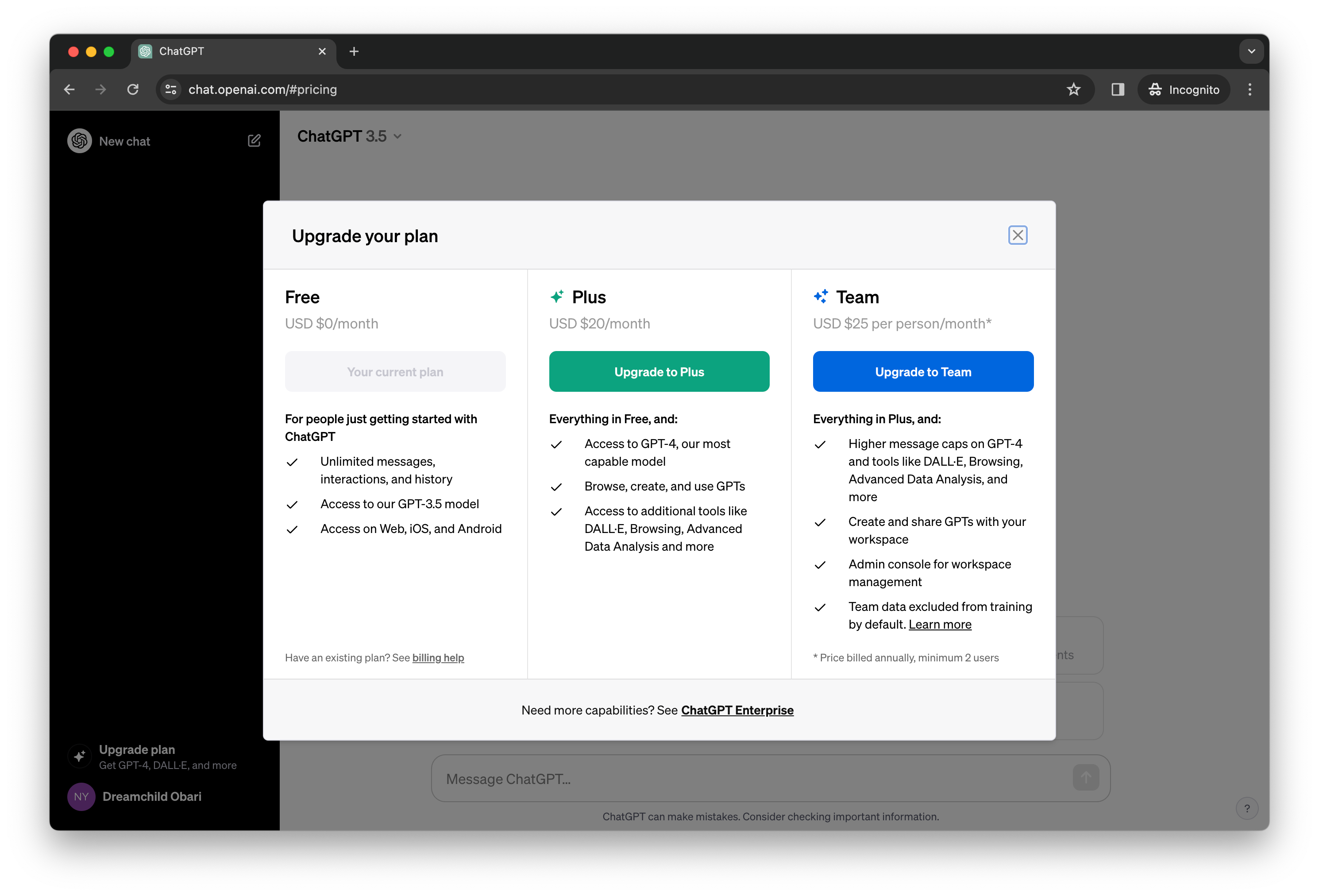
플러스 또는 팀으로 업그레이드하면 이 플랫폼에서의 경험을 향상시킬 수 있는 옵션이 제공됩니다. 이 옵션 중 하나를 선택하면 기본 계정에서는 사용할 수 없는 추가 기능 및 혜택을 이용할 수 있습니다. 이러한 업그레이드를 통해 콘텐츠에 대한 더 강력한 제어, 작품의 더 많은 노출, 향상된 협업 기능을 이용할 수 있습니다. 궁극적으로 업그레이드 선택은 사용자의 구체적인 요구 사항과 선호도에 따라 달라집니다.
결제 세부 정보를 입력한 다음 ‘구독’을 클릭하여 절차를 완료하세요.
이전 단계가 완료되면 DALL-E에 대한 액세스 권한이 부여됩니다. 예방 조치로 웹 브라우저를 새로고침하거나 로그아웃했다가 다시 로그인하여 모든 시스템이 최적으로 작동하는지 확인하는 것이 좋습니다.
DALL-E 3는 자체 전용 웹사이트를 보유하고 있지 않으며 ChatGPT 구독을 통해 접속해야 합니다. 불편할 수도 있지만, 고급 이미지 생성 기능이 포함된 포괄적인 ChatGPT 플랜에 가입하는 것이 DALL-E 전용 크레딧을 구매하는 것보다 실용적입니다. 추가 비용 없이 이미지가 필요한 경우, 아웃페인팅 기능을 포함한 DALL-E 2의 무료 서비스를 활용하는 것이 좋습니다.
ChatGPT 채팅에서 DALL-E 사용 방법
ChatGPT 구독이 활성화된 상태에서 최적의 경험을 위해 다음 지침을 준수하여 서비스를 자유롭게 활용하시기 바랍니다:
물론, ChatGPT를 사용하거나 새로운 대화를 시작하는 데 도움을 드리고 싶습니다. “ChatGPT” 또는 “새 채팅”을 클릭하시면 상담을 시작하실 수 있습니다.
⭐ 채팅의 왼쪽 상단 모서리에 ChatGPT 4라고 표시되어 있는지 확인하세요. 표시되어 있지 않다면 드롭다운을 클릭하고 선택하세요. 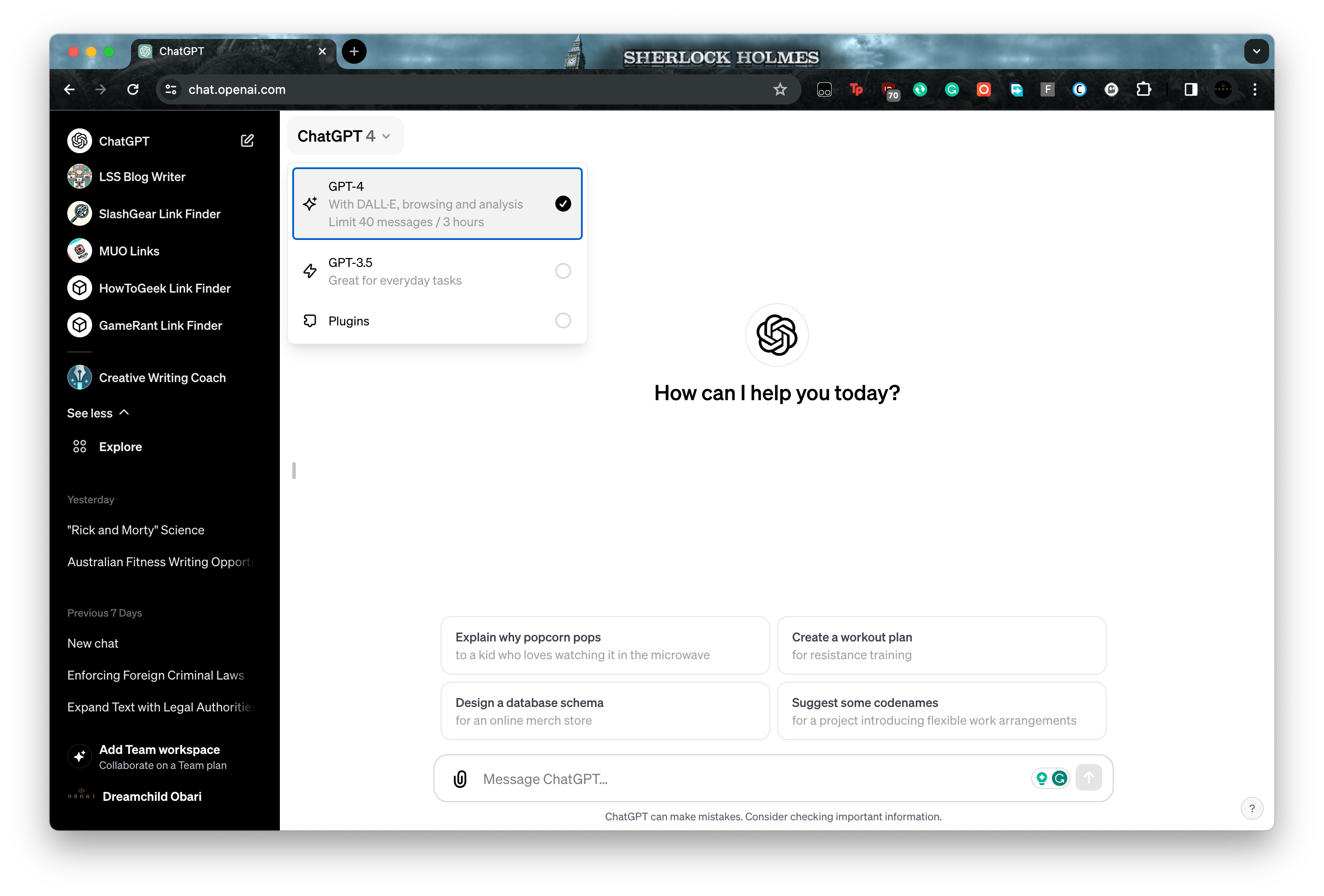
+ 채팅 상자로 내려가서 “…†또는 이와 유사한 이미지 생성으로 시작하는 프롬프트를 입력합니다. 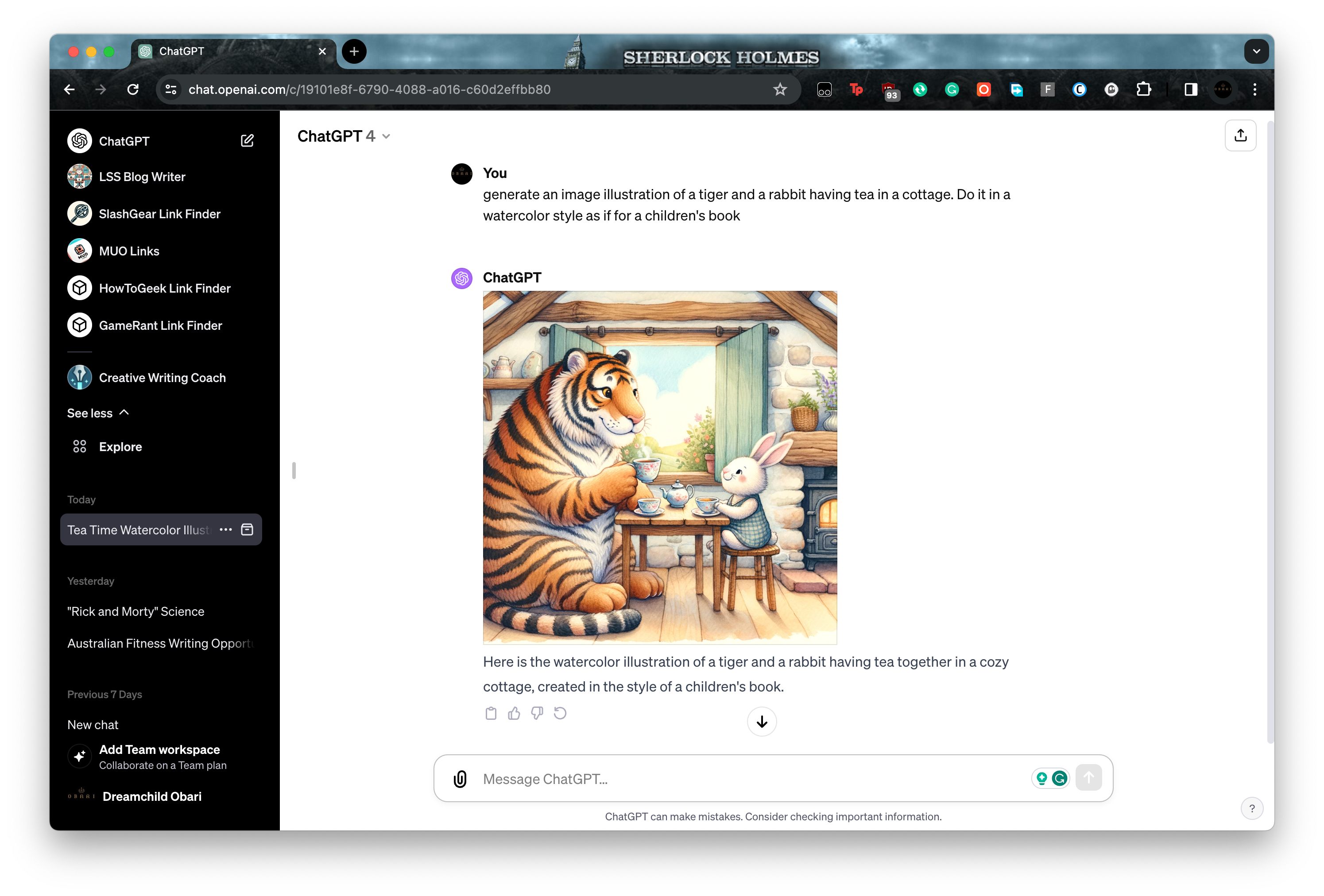
⭐ 후속 프롬프트를 사용하여 원하는 대로 이미지를 개선할 수 있습니다. 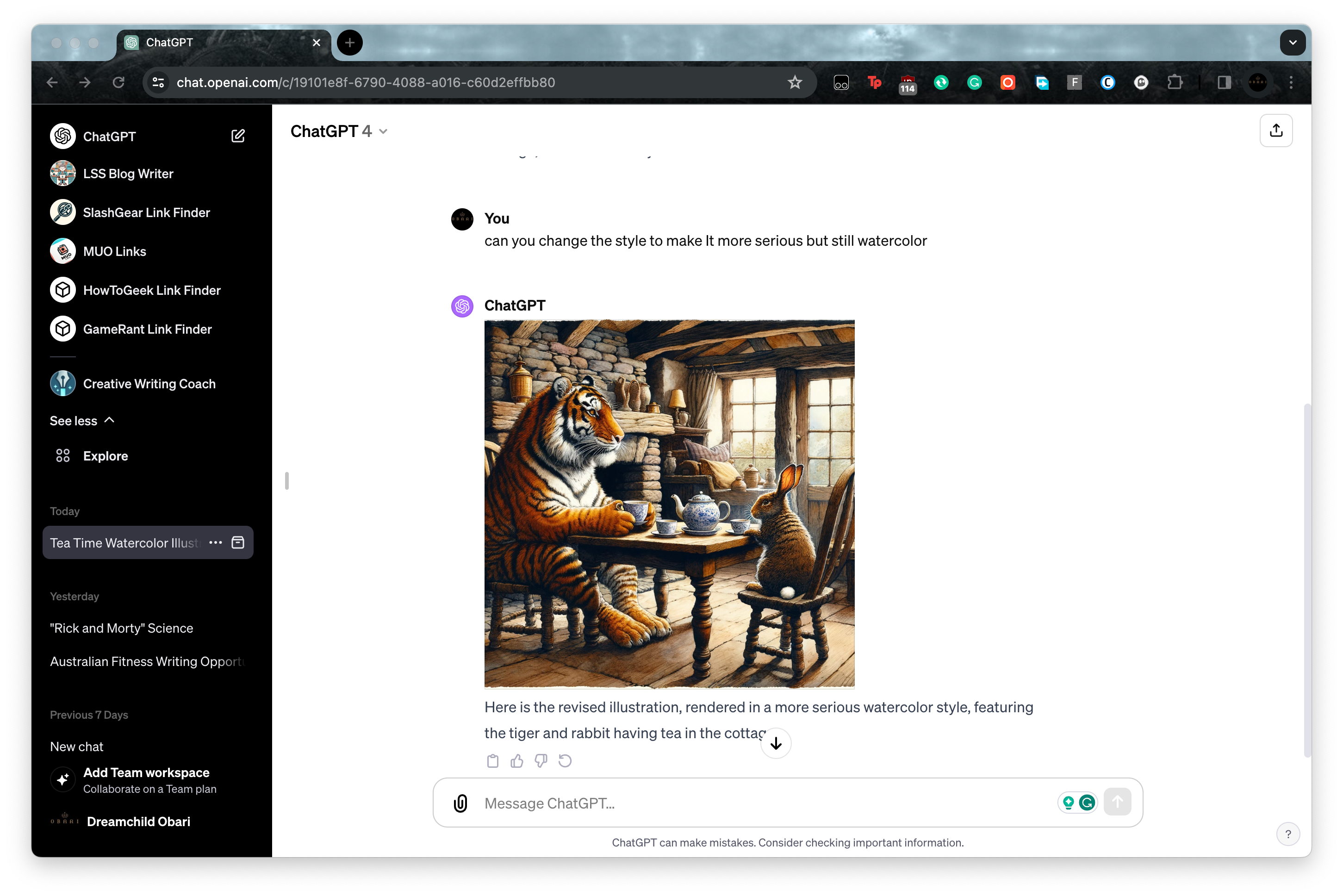
이미지를 클릭하고 결과 창의 오른쪽 상단 모서리에 있는 다운로드 옵션을 찾으면 개인적인 용도로 이미지 사본을 얻을 수 있습니다.
ChatGPT 4를 사용하고 싶지 않은 경우 전용 DALL-E 채팅을 사용할 수 있습니다. 왼쪽 메뉴에서 탐색 또는 GPT 탐색을 클릭합니다. ChatGPT 기준 섹션에서 DALL-E를 찾아 클릭합니다.이제 위에서 설명한 것과 동일한 지침을 따르거나 이 링크 를 따라 DALL-E 채팅을 열 수 있습니다.
ChatGPT 앱에서 DALL-E 사용 방법
이 문제에 익숙하지 않은 분들은 ChatGPT가 안드로이드 및 iOS 기기용 모바일 애플리케이션을 제공한다는 사실에 관심을 가질 수 있습니다. 다운로드 및 로그인 후, ChatGPT 사용자는 데스크톱 브라우저에서와 마찬가지로 플랫폼의 모바일 인터페이스를 통해 DALL-E를 활용할 수 있습니다.
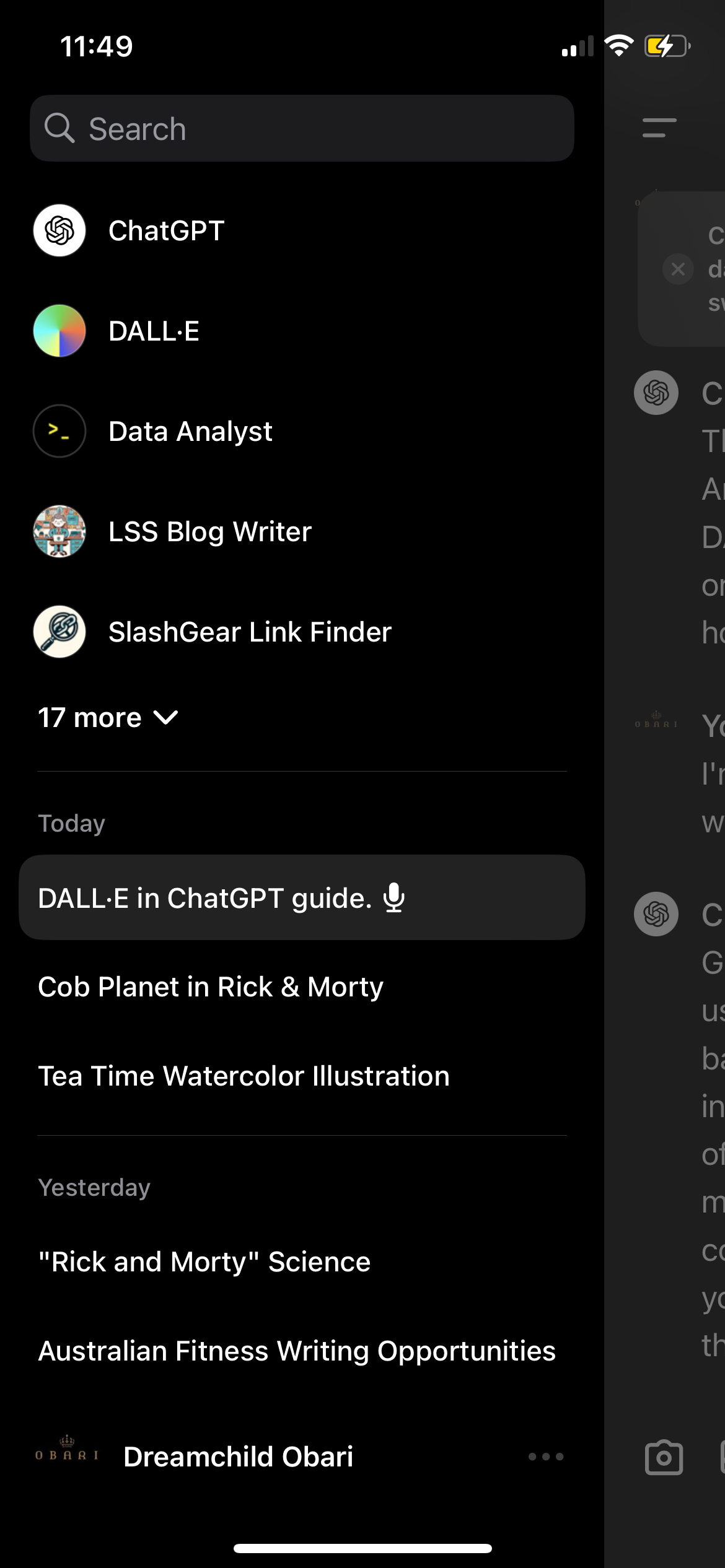
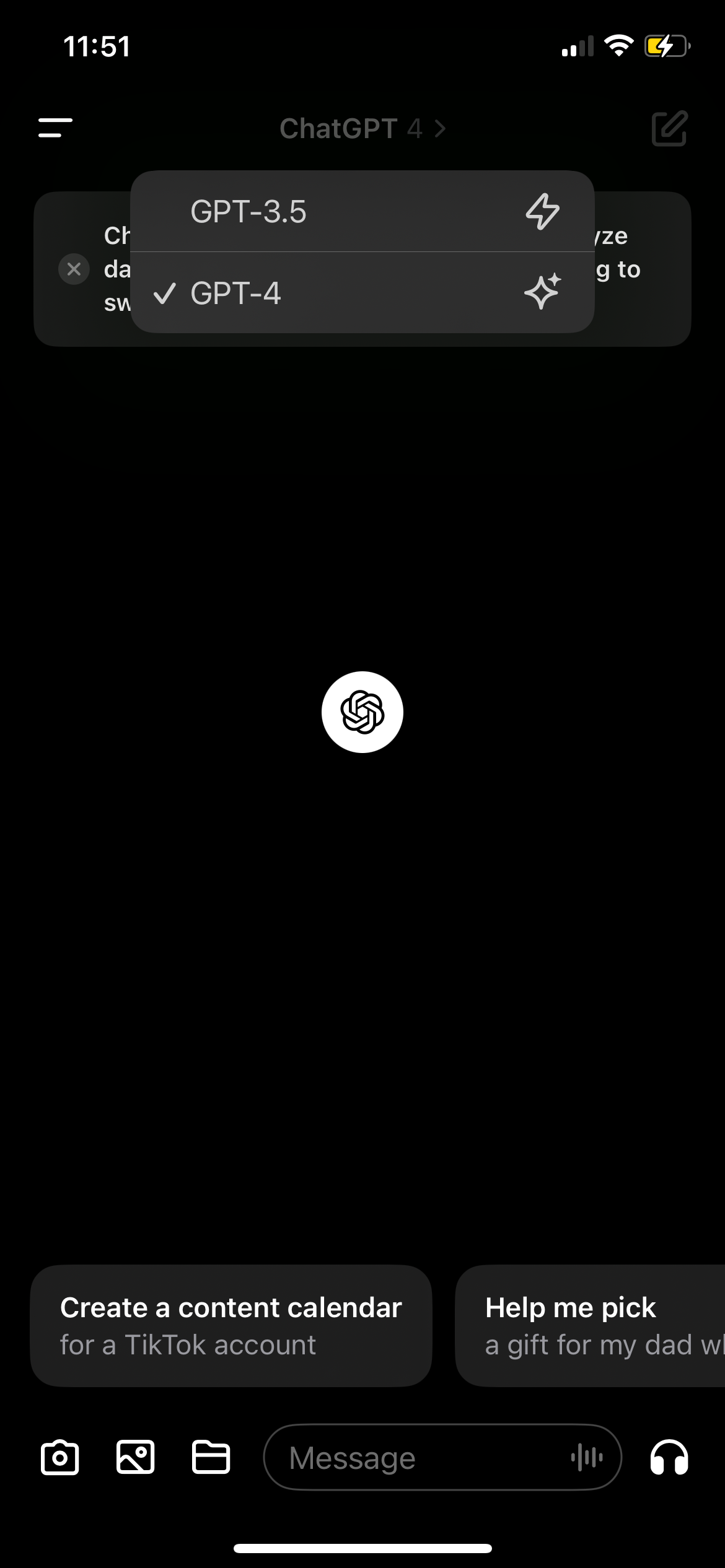
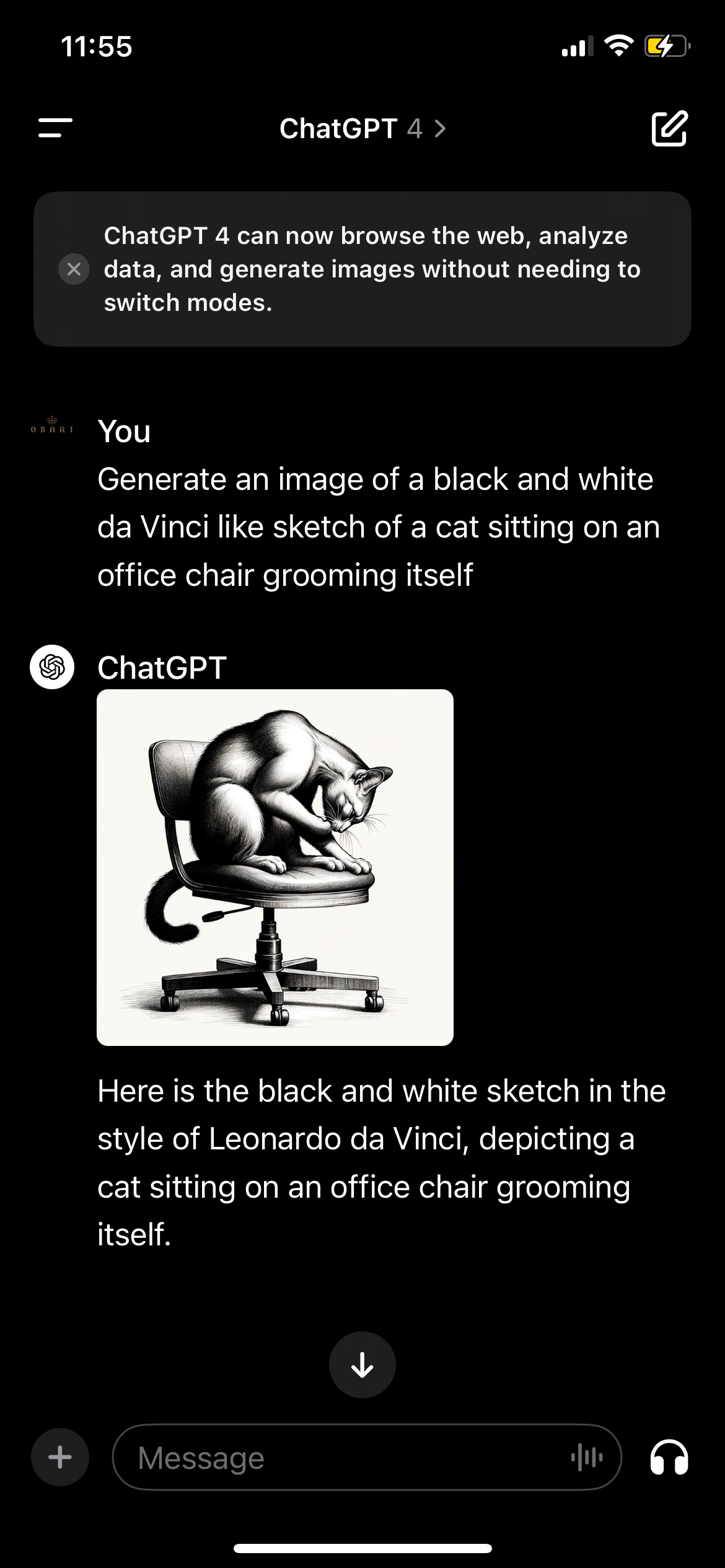
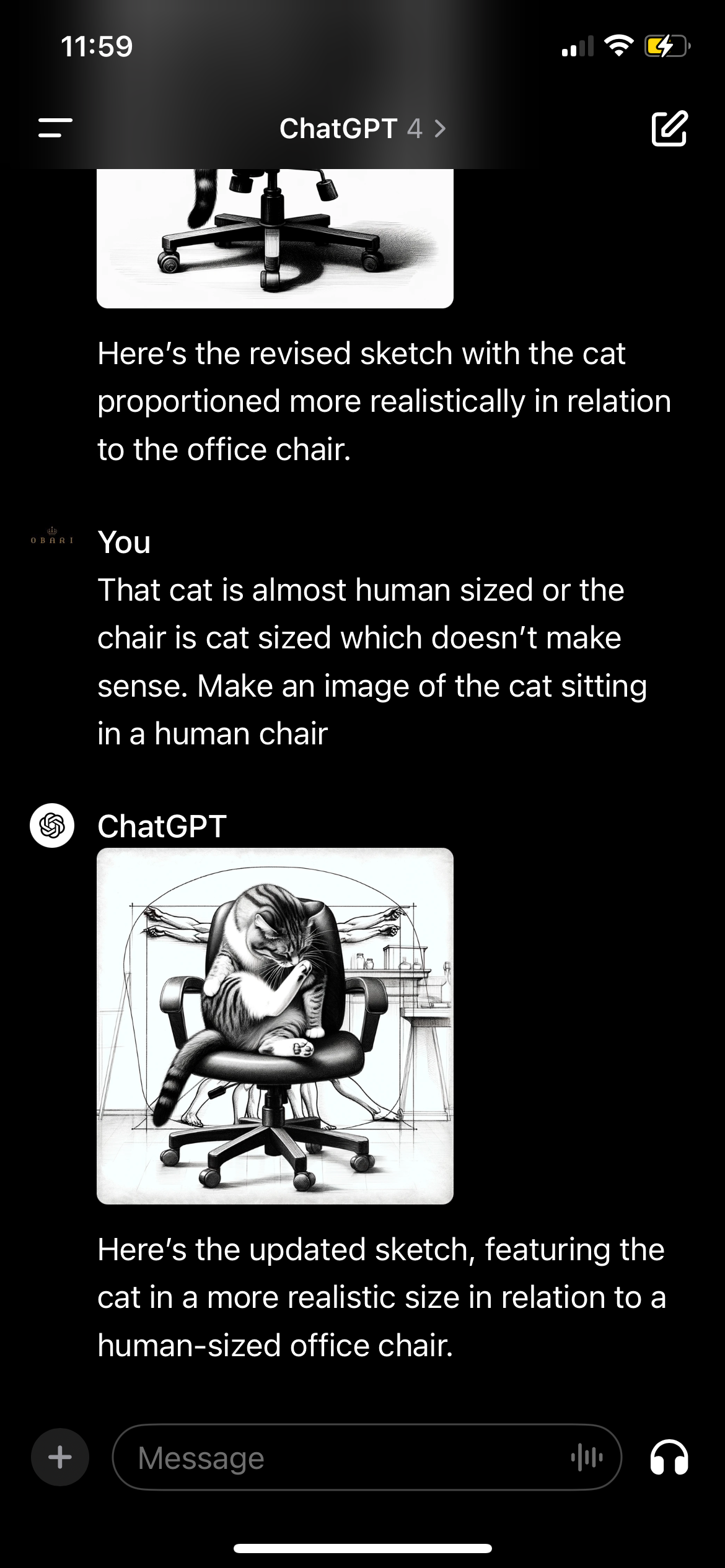 닫기
닫기
애플리케이션 내에서 DALL-E에 액세스하려면 다음 단계를 따르세요:
모바일 기기를 사용하여 애플리케이션을 다운로드하거나 기존 계정 로그인을 통해 애플리케이션에 액세스할 수 있는 기기 인터페이스 내의 지정된 위치로 이동하세요.
디바이스 화면 왼쪽 상단에 있는 메뉴 아이콘을 탭하거나 오른쪽으로 스와이프하여 메뉴 옵션에 액세스하세요.
대화를 계속하기 전에 채팅 모델이 “ChatGPT 4″로 구성되어 있는지 확인하세요.
“일러스트레이션 만들기”를 입력한 후 원하는 특정 이미지를 입력하여 대화를 시작하면 시스템이 그에 맞는 시각적 콘텐츠를 생성합니다.
생성된 이미지를 다듬고 개선하기 위해 추가 안내 메시지를 통해 추가 지침을 제공하도록 선택할 수 있습니다.
DALL-E에 직접 액세스하려면 메인 메뉴로 돌아가서 DALL-E 옵션을 찾은 후 제공된 지침을 따르세요. 또한, 이 플랫폼에서 얻은 이미지를 탭하고 지정된 공유 버튼을 찾아서 공유하거나 저장할 수 있습니다.
다운로드: Android | iOS (무료, 인앱 구매 가능)
DALL-E와 ChatGPT의 통합은 인공지능 아트 제작을 간소화하여 창의적인 비전을 실현하고자 하는 개인이 보다 접근하기 쉽고 효율적인 프로세스를 만들 수 있도록 합니다. 이 포괄적인 가이드에 설명된 단계를 준수하면 최첨단 기술의 힘을 통해 개념화를 유형의 예술 작품으로 원활하게 전환할 수 있습니다.